ChatDealerでのチャット対応履歴や登録した顧客情報をMailDealerに送信して
メールと合わせて対応履歴を一括管理することができます。
| ※連携機能を利用する場合、別途、MailDealerのご契約が必要になります。 |
設定の流れ
MailDealerとの連携には、ChatDealerとMailDealerの両方の管理画面にて設定が必要になります。
【MailDealerの設定手順】
1. API連携の操作権限を持つユーザにてログイン
※該当ユーザが削除されると連携できなくなるため、API連携用のユーザを新規で追加して
「API連携」することをお勧めします。
2. 画面右上「ログインユーザ名」>「個人設定」をクリック
3. 一番右「その他」タブをクリック
4. APIトークンの項目にて「生成」をクリックして「変更」をクリック
【ChatDealerの設定手順】
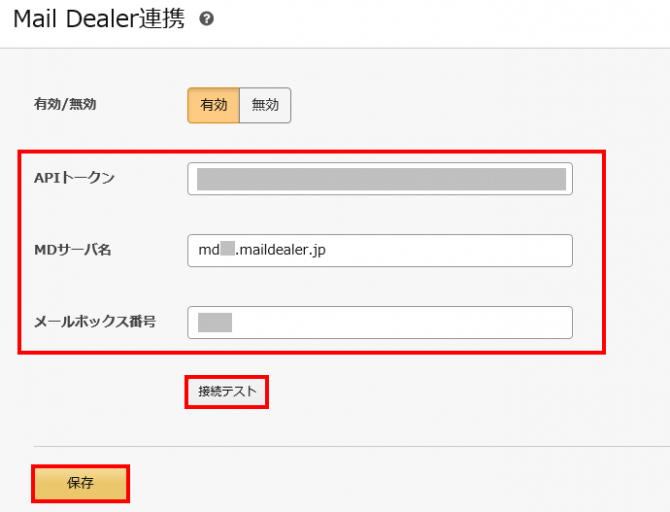
1. 「有効」をクリック
2. 必要情報を入力
APIトークン ・・・【MailDealerの設定手順】4で生成した
MDサーバ名 ・・・メールディーラーログインURL(赤文字部分)
┗「https://md●●●.maildealer.jp」
※●●の部分はご契約によって異なります
メールボックス番号・・・一番上のフォルダ(黒いポストのマークのすぐ右側)の数字![]()
3. 「接続テスト」をクリックして結果を確認
4. 「保存」をクリック
データの送信方法
チャット対応履歴をMail Dealerに送信する方法は「自動送信」と「手動送信」の2通り
顧客情報をMail Dealerに送信する方法は「自動送信」のみとなります。
| データ | 送信方法 | タイミング |
|---|---|---|
| 対応 履歴 |
自動 | チャット対応を「終了」したタイミングで自動的に送信 ※シナリオでのやり取りのみで自動終了したチャットは送信されません。 |
| 手動 | 過去のチャット対応を「履歴」から「チャット単位」で送信 | |
| 顧客 情報 |
自動 | 顧客情報の登録内容を「保存」したタイミングで自動的に送信 |
チャット対応履歴の送信
チャット対応履歴を送信する方法は、「自動送信」と「手動送信」の2通りあります。
自動送信
チャット対応を「終了」したタイミングで、チャット対応の開始から終了までの対応内容が
1件分のチャット対応履歴となってMail Dealerに送信されます。
自動で送信する場合、事前にMail Dealer連携の設定が完了していれば特に操作は必要ありません。
手動送信
過去のチャット対応履歴を手動でMail Dealerに送信できます。
Mail Dealer連携以前の履歴を一括管理したい場合、Mail Dealer側で履歴を削除するなど
再送したい場合に利用できます。
【手順】
1. 画面上部「履歴」>左メニュー「チャット」をクリック
2. 一覧から、Mail Dealerに送信したいチャット履歴をクリック
3. チャット対応内容画面の上部「Mail Dealer」アイコンをクリック
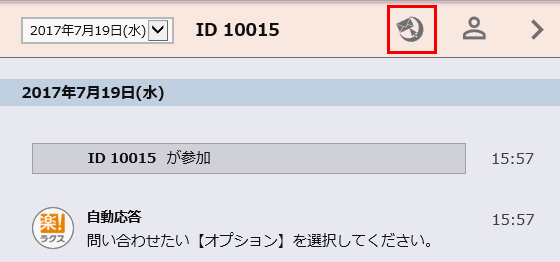
Mail Dealerに送信したチャット対応履歴は、メールや電話応対の対応履歴と
同様に扱われます。
ライトプラン(旧:共用プラン=蓄積メール数による従量課金)をご契約の場合
「チャット応対」の状態に蓄積されるチャット対応履歴も課金対象となるため
ご注意ください。
顧客情報の送信
Chat Dealerで登録・更新した顧客情報を自動的にMail Dealerへ送信します。
顧客情報が登録・更新されたタイミング(「保存」をクリックした時点)で送信されます。
チャット対応を終了する際に登録されている顧客情報(メールアドレス)が
Mail Dealerにも登録されている場合、Mail Dealer側の顧客情報と自動的に関連付きます。
※Chat Dealer側で登録・編集した顧客情報がMail Dealer側に登録されていない場合、
保存した時点でデータが自動で送信され、Mail Dealerには顧客情報のみが登録されます。
Mail Dealerでの顧客情報との関連付け
送信されたチャット対応履歴がMail Dealer側でどの顧客情報とも関連づいていない場合
手動で顧客情報と紐づけることができます。
チャット対応時にはメールアドレスがわからず、顧客が特定できない場合は
顧客情報が判明した時点で対応履歴を紐づけると、より便利に利用できます。
【手順】 ※すべて、Mail Dealerの画面上での操作となります。
1. メール一覧より、紐づけたいチャット履歴にチェック
※履歴詳細を確認しながら紐付けたい場合は、件名をクリックして閲覧画面を開いてください。
2. 「操作パネル」内の「顧客への関連付け」にて、紐づけたい顧客情報のメールアドレスを入力
※「顧客への関連付け」項目が表示されていない場合は、画面上部「ログインユーザ名」>
「個人設定」より、各画面の操作パネルに表示させてください。
3.「関連付ける」ボタンをクリック
[ お問い合わせ ]
お問い合わせ内容に応じた⼿続き・窓⼝をご紹介しています。
24時間自動応答チャットボット- サポートセンター営業時間 : 平日9時30分~17時
- お電話でのサポートは行っておりませんので、予めご了承ください。
- チャットディーラーfor楽楽精算をご利用の場合は、楽楽精算サクセスナビ内の「お問い合わせ」よりお問い合わせください。